Windows 10'da Görev Yöneticisi Nasıl Devre Dışı Bırakılır
Windows 10'da Görev Yöneticisi Nasıl Etkinleştirilir veya Devre Dışı Bırakılır
Windows 8 ve Windows 10'da yeni bir Görev Yöneticisi uygulaması var. Windows 7'nin Görev Yöneticisine kıyasla tamamen farklı görünüyor ve farklı özelliklere sahip. Sistem yöneticileri, Grup İlkesi veya bir Kayıt Ayarı kullanarak kullanıcıların Görev Yöneticisini kullanmasını kısıtlayabilir.
Reklamcılık
Windows 10'daki Görev Yöneticisi, zarif özelliklerle birlikte gelir. Çeşitli donanım bileşenlerinin performansını analiz edebilir ve ayrıca kullanıcı oturumunuzda çalışan tüm işlemleri uygulama veya işlem türüne göre gruplanmış halde gösterir.
Windows 10'un Görev Yöneticisi bir performans grafiği içerir ve başlangıç etkisi hesaplaması. Başlatma sırasında hangi uygulamaların başlatılacağını kontrol edebilir. için tasarlanmış özel bir "Başlangıç" sekmesi vardır. başlangıç uygulamalarını yönet.
İpucu: Özel bir kısayol oluşturarak zamandan tasarruf edebilirsiniz. Görev Yöneticisini doğrudan Başlangıç sekmesinden açın.
Ayrıca, Görev Yöneticisi'nin İşlemler, Ayrıntılar ve Başlangıç sekmelerinde uygulamaların komut satırını göstermesini sağlamak mümkündür. Etkinleştirildiğinde, bir uygulamanın hangi klasörden başlatıldığını ve komut satırı argümanlarının ne olduğunu hızlı bir şekilde görmenizi sağlar. Referans için makaleye bakın
Windows 10 Görev Yöneticisinde Komut Satırını Göster
Bu harika özelliklere ek olarak, Görev Yöneticisi şunları yapabilir: süreçler için DPI farkındalığını göster.
İçinde başlayan Windows 10 yapı 18963için Görev Yöneticisi uygulamasını kullanabilirsiniz. ayrı grafik adaptörünün sıcaklığını izleyin PC'lerde ve Dizüstü Bilgisayarlarda.
Bir kısıtlama uygulamanız ve kullanıcıların Görev Yöneticisi uygulamasına erişmesini engellemeniz gerekiyorsa, Windows 10 size en az iki yöntem, bir Grup İlkesi seçeneği ve bir Grup İlkesi Kayıt Defteri ince ayarı sunar. İlk yöntem, Yerel Grup İlkesi Düzenleyici uygulamasıyla birlikte gelen Windows 10 sürümlerinde kullanılabilir. Windows 10 Pro, Enterprise veya Education çalıştırıyorsanız baskı, ardından Yerel Grup İlkesi Düzenleyicisi uygulaması kutudan çıktığı gibi işletim sisteminde mevcuttur. Windows 10 Home kullanıcıları bir Kayıt Defteri ince ayarı uygulayabilir. Bu yöntemleri gözden geçirelim.
Windows 10'da Görev Yöneticisini Devre Dışı Bırakmak için,
- Yerel Grup İlkesi düzenleyicisini açın uygulaması veya bunun için başlatın Yönetici dışındaki tüm kullanıcılar, veya belirli bir kullanıcı için.
- Şu yöne rotayı ayarla Kullanıcı Yapılandırması > Yönetim Şablonları > Ctrl+Alt+Del Seçenekleri soldaki.
- Sağda, ilke ayarını bulun Görev Yöneticisini Kaldır.
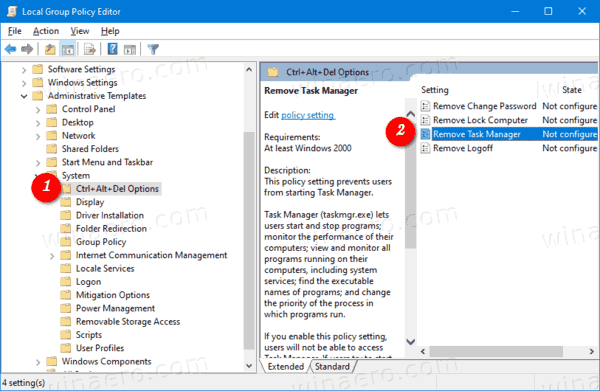
- Üzerine çift tıklayın ve politikayı Etkinleştirilmiş Görev Yöneticisini devre dışı bırakmak için.
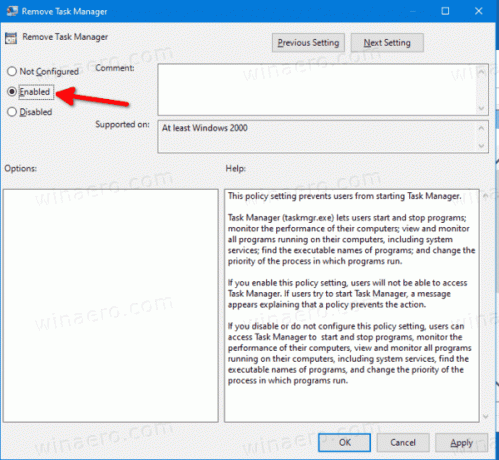
Bitirdiniz. Birisi Görev Yöneticisine erişmeye çalışırsa, uygun girişler devre dışı bırakılır.
- seçeneğindeki Ctrl+Alt+Del güvenlik ekranı.
- Görev çubuğu bağlam menüsündeki seçenek.

- NS Ctrl+Shit+Esc kısayolu.
Görev Yöneticisini yeniden etkinleştirmek için belirtilen politikayı şu şekilde ayarlayın: Ayarlanmamış. Bu onun varsayılan değeridir.
İpucu: Bkz. Windows 10'da Tüm Yerel Grup İlkesi Ayarları aynı anda nasıl sıfırlanır.
Şimdi aynı şeyin bir Registry tweak ile nasıl yapılabileceğini görelim.
Bir Kayıt Defteri Tweak ile Windows 10'da Görev Yöneticisini Etkinleştirin veya Devre Dışı Bırakın
- Açık Kayıt düzenleyici.
- Aşağıdaki Kayıt Defteri anahtarına gidin:
HKEY_CURRENT_USER\SOFTWARE\Microsoft\Windows\CurrentVersion\İlkeler\Sistem. İpucu: Bkz. tek tıklamayla istenen Kayıt Defteri anahtarına nasıl atlanır. Böyle bir anahtarınız yoksa, sadece oluşturun. - Burada yeni bir 32 bit DWORD değeri oluşturun Devre Dışı Görev Yöneticisi. Not: Olsanız bile 64 bit Windows çalıştıran, değer türü olarak yine de 32 bit DWORD kullanmanız gerekir.
- Görev Yöneticisini devre dışı bırakmak için 1'e ayarlayın.
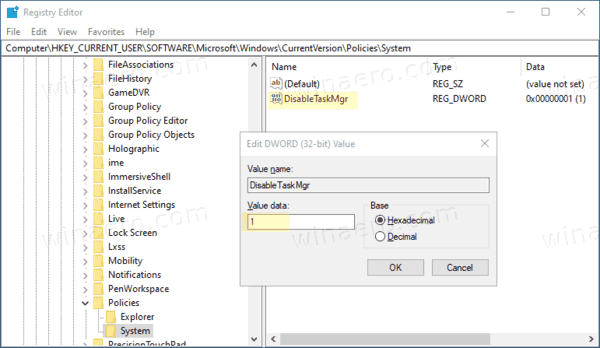
- Uygulamayı yeniden etkinleştirmek için kaldırın veya 0'a ayarlayın.
- Registry tweak tarafından yapılan değişikliklerin yürürlüğe girmesi için yapmanız gerekenler oturumu Kapat ve kullanıcı hesabınızda tekrar oturum açın.
Bitirdiniz!
İpucu: Yapabilirsiniz Windows 10 Home'da GpEdit.msc'yi etkinleştirmeyi deneyin.
Zaman kazanmak için indirebileceğiniz kullanıma hazır Kayıt dosyaları şunlardır:
Kayıt Dosyalarını İndirin
Geri alma tweak dahildir.
İlgilenilen makaleler:
- Windows 10'da Uygulanan Grup İlkeleri Nasıl Görülür?
- Windows 10'da Yerel Grup İlkesi Düzenleyicisini Açmanın Tüm Yolları
- Windows 10'da Yönetici Hariç Tüm Kullanıcılara Grup İlkesi Uygulayın
- Windows 10'da Belirli Bir Kullanıcıya Grup İlkesi Uygulayın
- Windows 10'da Tüm Yerel Grup İlkesi Ayarlarını aynı anda sıfırlayın
- Windows 10 Home'da Gpedit.msc'yi (Grup İlkesi) etkinleştirin

